Det finns några sätt att starta om och starta om din Samsung TV.
Beroende på vilken omstart du väljer kan din Samsung TV:s innehåll och inställningar påverkas. Vi ser ut att behöva ytterligare studier för att ta itu med detta ämne på ett adekvat sätt.
Vilka är de många olika typerna av omstarter, och vad behöver vi veta om dem för att välja vilken som skulle lösa våra problem? Låt oss komma igång med att lära oss hur man startar om en Samsung TV!
Starta om din TV med de vanliga inställningarna
Starta om din TV med den vanliga inställningsmenyn innan du försöker återställa. Smarta TV-apparater, som datorer, bör startas om ofta för att installera programuppdateringar.
En enkel avstängning och omstart kan lösa ditt nuvarande problem utan att behöva mer felsökning eller en omstart av fabriken.
Starta om din TV på egen hand
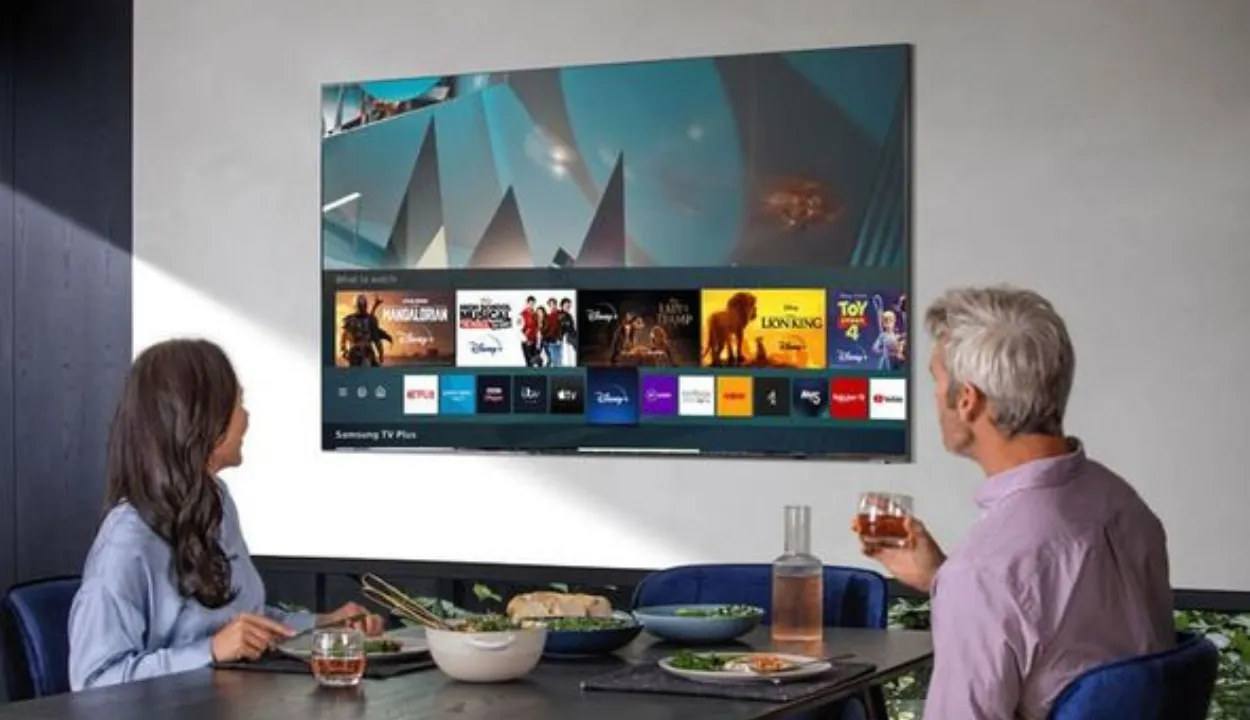
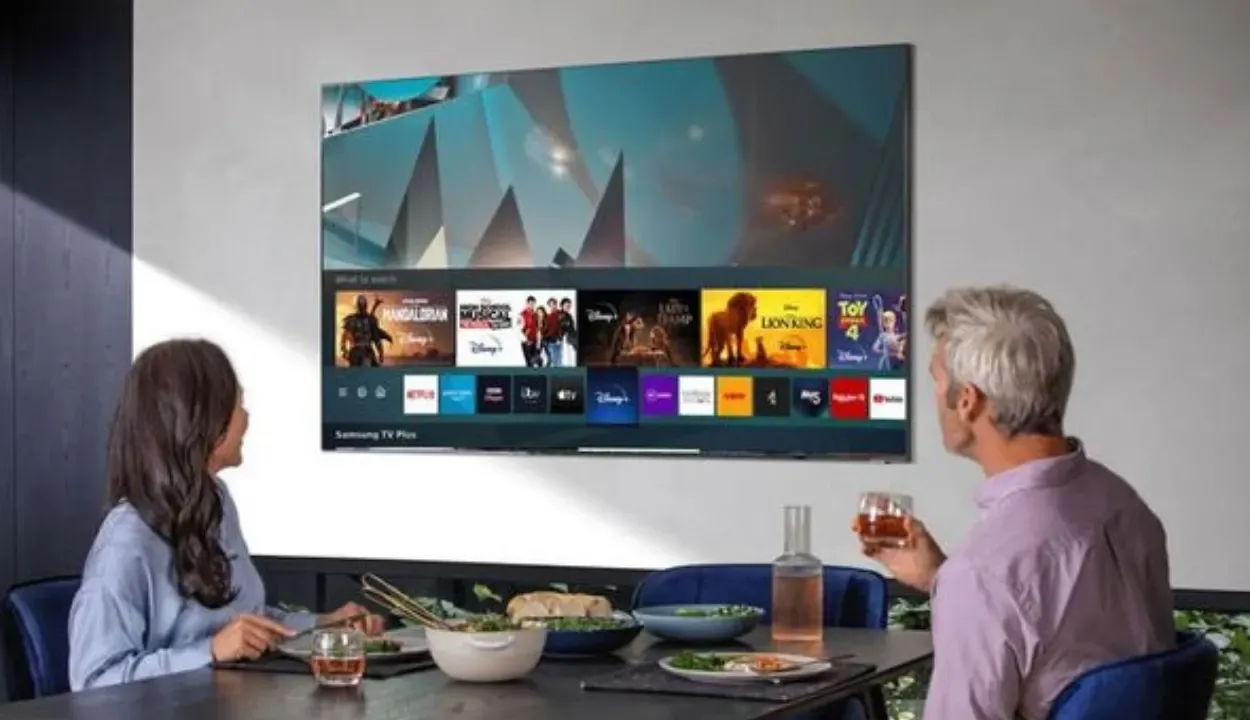
Samsung tv omstart
Om en enkel omstart inte löser ditt problem kan du använda en mer sofistikerad omstartsprocedur som kallas självstart.
Din TV kan ibland få slut på minne eller ackumulera en kvarvarande elektrisk laddning, vilket gör att applikationer slutar fungera, svarar långsamt och andra problem.
Självstart kan lindra dessa problem genom att radera överflödiga data och ta bort överflödig ström från TV: n.
Hur startar jag om din TV snabbt?
- Håll in strömbrytaren på fjärrkontrollen tills TV: n stängs av.
- Håll ned strömbrytaren tills TV: n slås på igen.
- Koppla ur nätadaptern medan TV:n är påslagen. Vänta 30 sekunder innan du ansluter adaptern. När du ansluter TV: n startar den om automatiskt.
Fabriksåterställning för att lösa problemet
Om en automatisk omstart inte löser problemet kan du behöva göra en fabriksåterställning. Innan du återställer din TV till fabriksinställningarna bör du noggrant undersöka dina alternativ eftersom detta kommer att radera all inloggningsinformation, applikationer och andra personliga inställningar på din TV.
I följande avsnitt går vi igenom hur du gör en fabriksåterställning. Dessutom har jag inkluderat instruktioner för hur du använder din Samsung TV: s självdiagnosfunktioner för att utesluta potentialen för en mer okomplicerad botemedel innan du återställer din TV till fabriksinställningarna.
Är en fabriksåterställning nödvändig?
Ja, bara om det behövs.
Det skulle hjälpa om du använde självdiagnosverktygen på din Samsung TV innan en fabriksåterställning. Dessa verktyg kan adressera och åtgärda problemet du upplever utan att behöva en fabriksåterställning.
Följ dessa steg:
- Välj Inställningar och sedan Support.
- Välj Självdiagnos.
- Välj Nätverk, Bild, Ljud eller Smart Hub-anslutningstest, beroende på vilket problem du har.
- Följ anvisningarna på skärmen för att utföra det angivna testet.
Om din TV inte har de menyalternativ som anges ovan rekommenderar vi att du kontrollerar din TV:s användarhandbok.
Så här återställer du TV:n till fabriksinställningarna
Innan du gör en fabriksåterställning, kom ihåg att detta kommer att ta bort enhetens historik, appdata och specifika inställningar.
Följ anvisningarna nedan för att utföra en fabriksåterställning på din Samsung TV:
- Välj Inställningar och sedan Allmänt.
- Välj Återställ.
- Ange din PIN-kod eller standard-PIN-koden 0000.
- Välj Återställ.
- Klicka på OK för att starta återställningen.
Om dessa instruktioner inte visas på din TV, fortsätt enligt följande:
- Välj Inställningar och sedan Support.
- Välj Självdiagnos.
- Välj Återställ och gå sedan till steg 4 ovan.
Om ingen av dessa instruktioner gäller för din Samsung TV rekommenderar jag att du kontrollerar TV:ns ”Användarmanual.”
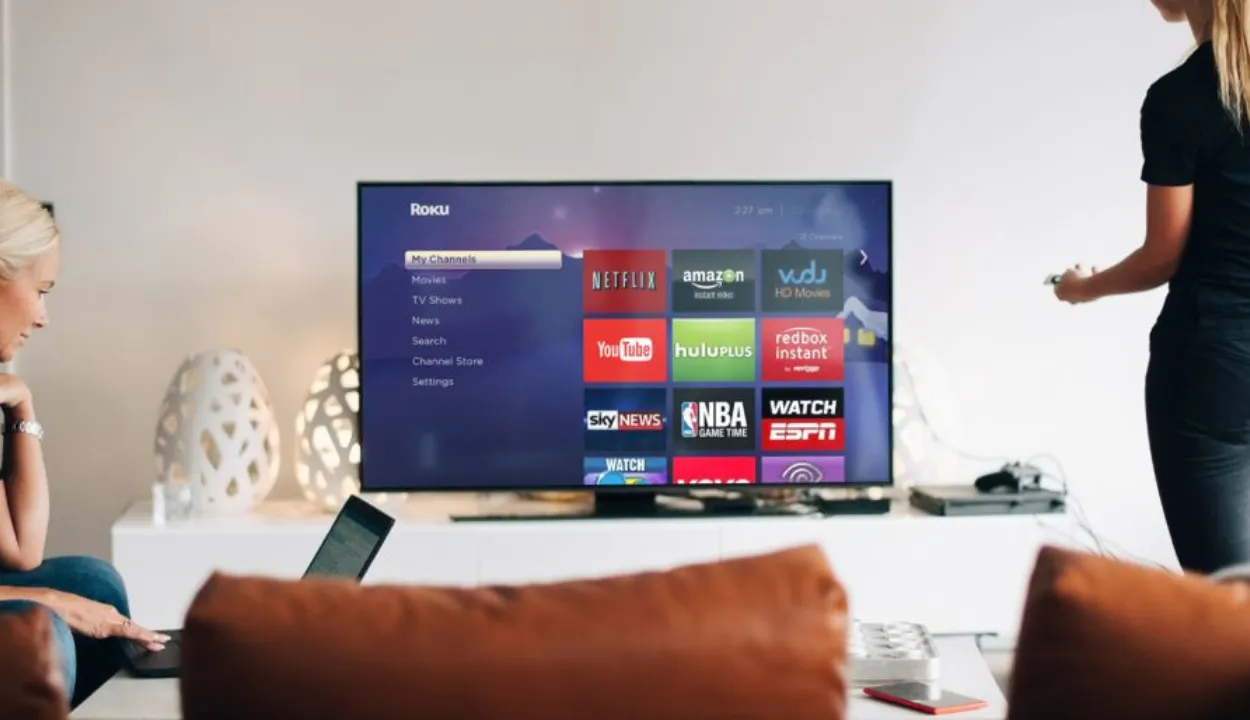
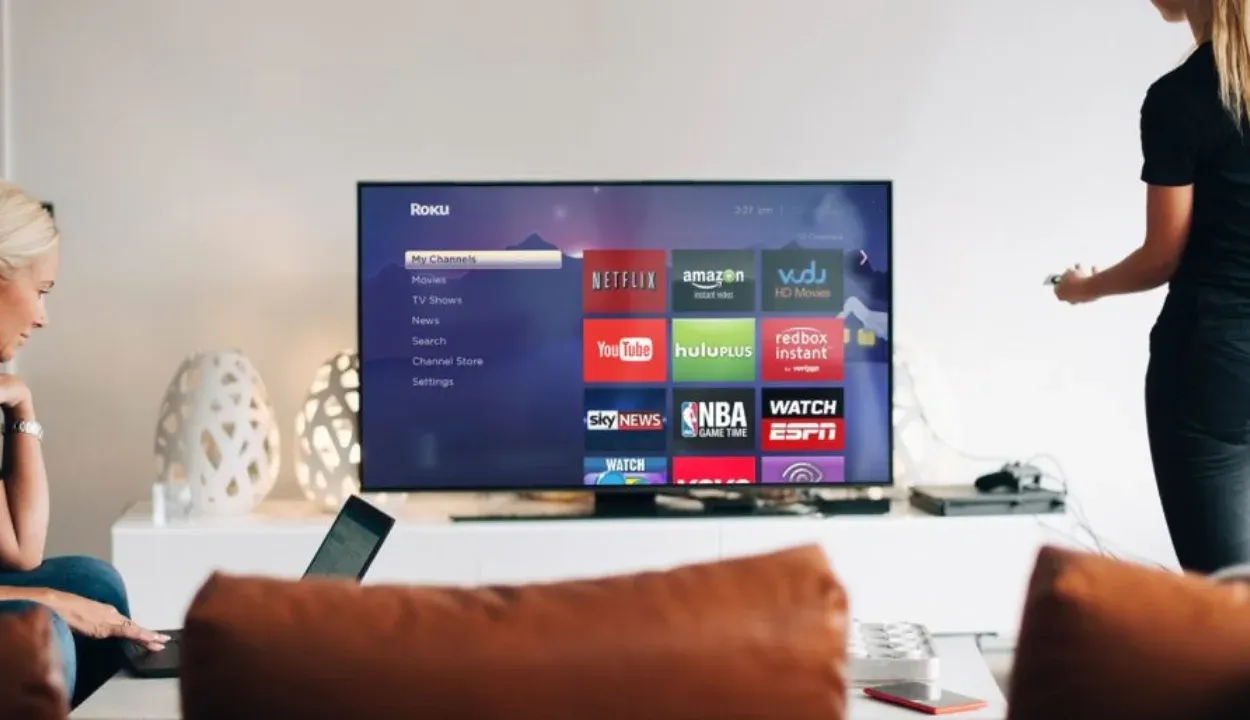
Samsung TV fabriksåterställd
Återställ ljudet på din Samsung TV
Om du har problem med ljudet på din TV, t.ex. att volymen på din Samsung TV har fastnat, kan du göra en ljudåterställning som återställer alla dina ljudrelaterade inställningar till fabriksinställningarna.
Balans, Equalizer-justeringar, TV-installationstyp (vägg/stativ), HDMI-ljudformat, ljudfördröjning och automatisk volym kommer alla att ändras.
Tänk på att återställning av ljudet på din Samsung TV inte påverkar andra inställningar eller sparade data.
Följ dessa procedurer för att göra en ljudåterställning:
- Håll strömbrytaren intryckt länge för att stänga av TV:n.
- Tryck på menyknappen på fjärrkontrollen.
- TV:n kommer att uppmana dig att ange en tangent; skriv in tangenten med hjälp av pil upp och pil ner för att bläddra i det digitala tangentbordet.
- Navigera till Inställningar med hjälp av upp- och nedpilarna.
- Välj Ljudinställningar från menyn.
- Välj Expertinställningar.
- Välj Återställ ljud och tryck på Enter.
Det kan ta några sekunder att slutföra proceduren.
Återställ inställningarna för Smart Hub på din Samsung TV
Du kan göra en Smart Hub-återställning om du har problem med din Smart Hub eller om du vill ta bort alla relaterade tjänster från ditt konto.
Detta kommer att koppla bort alla tjänster från ditt konto och ta bort alla individuella inställningar. Du måste återansluta ditt konto till alla tjänster och skapa serviceavtal för Smart Hub.
De förinstallerade programmen i systemet kommer dock att fortsätta att fungera.
Om du vill utforska ett annat ekosystem för smarta hem fungerar Samsung TV med HomeKit när den är ansluten till en HomeKit-hubb.
Följ dessa procedurer för att återställa Smart Hub:
- Håll strömknappen intryckt länge för att stänga av TV:n.
- Tryck på menyknappen på fjärrkontrollen för att öppna menyn.
- TV:n uppmanar dig att ange en tangent; skriv in tangenten med hjälp av upp- och nedpilarna för att bläddra i det digitala tangentbordet.
- Navigera till Inställningar med hjälp av upp- och nedpilarna.
- Navigera till Support.
- Välj Självdiagnos från menyn.
- Ange efter att ha klickat på Återställ Smart Hub.
- Vänta några sekunder tills proceduren är klar.
| Fördelar | Nackdelar |
| Det finns inget behov av en extra streaming-enhet. | De kan vara dyra. |
| Du kan använda internet och appar. | Den kan krascha som en dator |
| Det är möjligt att inkludera den i ditt smarta hemnätverk. | Den kan vara sårbar för säkerhetsproblem. |
| Du får utmärkta bilder |
Återställ din Samsung TV: s nätverksinställningar
Om din TV inte kan ansluta till wifi är det möjligt att den inte är korrekt länkad till ditt hemnätverk.
Om din TV:s programvara inte längre är aktuell och du har skjutit upp uppgraderingar kan detta vara orsaken till problemet.
Andra fel, som felaktiga DNS-inställningar på ditt nätverk eller en ogiltig MAC-adress, kan också orsaka dessa problem. Du kan dock behöva experthjälp för att reparera dessa.
Följ dessa procedurer för att avgöra om din TV är ansluten till wifi:
- Navigera till menyn Inställningar.
- Välj Allmänt.
- Välj Nätverk i rullgardinsmenyn.
- Välj Öppna nätverksinställningar i menyraden.
- Navigera till det wifi-nätverk som du vill ansluta till.
- Ange ditt lösenord och klicka på Klar.
Om detta inte fungerar kan du försöka uppdatera nätverket på TV:n. Utför följande steg för att uppdatera nätverket på en Samsung TV:
- Använd fjärrkontrollen för att trycka på Hem-knappen.
- Navigera till menyn Inställningar.
- Välj Allmänt.
- Navigera till menyn Nätverk.
- Välj alternativet Återställ nätverk.
- Ange ditt lösenord.
- Starta om din TV.
Ofta ställda frågor (FAQ)
Varför måste jag ständigt starta om min Samsung TV?
Om din Samsung Smart TV ofta startar om kan det bero på föråldrad programvara eller felaktiga nätsladdar. När det gäller programvara är en enkel omstart allt som krävs för att lösa problemet.
Hur kan jag felsöka min Samsung TV?
Följ dessa steg för att felsöka Samsung TV:
- Gå till Inställningar och sedan Support.
- Välj Device Care, följt av Self Diagnosis. Obs: För specifika modeller väljer du Support och sedan Självdiagnos.
- Välj Starta bildtest. Du kommer nu att utsättas för en serie bildtester.
Hur många år kan en Samsung-TV hålla?
Samsung TV kan, precis som alla andra TV-märken av god kvalitet, hålla i upp till 10 år.
De flesta TV-apparater håller dock kortare tid än så, även med korrekt skötsel och underhåll. Samsung-TV-apparater är vanligtvis pålitliga och kan hålla länge. Det finns också regelbundna programuppdateringar som kan hålla din modells operativsystem i toppform.
Är Sony en bättre TV än Samsung?
Båda är högkvalitativa TV-märken men Sony har en bättre kontrast än Samsung.
Samsung har dock den ljusare bildkvaliteten och mer levande färger. Men Sony har också en högre ranking som företag. Ändå kan du inte gå fel med båda dessa märken.
Slutsats
- Att starta om en Samsung TV skiljer sig inte från att starta om en dator.
- Smarta TV-apparater, som datorer, bör startas om ofta för att installera programuppdateringar.
- En enkel avstängning och omstart kan lösa ditt nuvarande problem utan att behöva mer felsökning eller en omstart av fabriken.
- Kallstart kan lindra dessa problem genom att radera överflödig data och ta bort strömmen.
- Om du har problem med ljudet på din TV kan du göra en ljudåterställning. Detta återställer alla dina ljudrelaterade inställningar till fabriksinställningarna.
- Om din Samsung TV inte kan ansluta till wifi kan du behöva återställa dess Smart Hub. Detta kommer att koppla bort alla tjänster från ditt konto och ta bort alla individuella preferenser.
Relaterade artiklar
- Hur man jailbreakar en Samsung TV?
- Hur man stänger av ADT-larmsystem (utan kod)
- Hur byter man ut ADT Chime-batteriet?
Klicka här för att se den visuella versionen av denna artikel.
